如何运行Python程序
交互提示模式下编写代码
安装完Python在Windows 或 Linux中的终端中直接输入python即进入Python 交互会话模式。
Python 交互模式有以下几个注意点:
- 只能够输入Python命令
在Python交互模式下输入Python代码,而不要输入系统的命令。 - 在交互模式下打印语句不是必须的
在交互模式下不需要输入完整的打印语句,解释器自动打印表达式的结果,但是在文件中则需要写print 语句来打印结果。 - 提示符的变换和复合语句
当在交互模式下输入两行或多行的复合语句时,提示符会由>>> 变成 …;如果要结束复合语句的输入并执行它,那么必须按下Enter键两次,复合语句才会被执行。 - 交互提示模式一次运行一条语句
当你想测试某一条命令的时候,交互模式是一个很好的测试方法,输入然后回车即可看到执行结果,非常方便,当然对于复合语句来说,只要最后按两次Enter键即可运行代码,看到执行结果。
文件和模块
交互提示模式对于试验和测试来说都是很好的,但它有一个很大的缺点就是Python执行了输入的程序之后,程序就消失了。当想再次实验或测试运行过的程序的时候就需要重新输入,特别是对于相对较大的程序来说,这实在不是一个现代的软件开发方法。为了能够在永久的保存程序,需要在文件中写入代码,这样的文件通常叫做模块,模块是一个包含了Python语句的简单文本文件。一旦编写完成,可以让Python解释器多次运行这样的文件中的语句。
第一段脚本
在命名为script1.py 的文件中输入以下代码:
# A first Python script
import sys # Load a library module
print(sys.platform)
print(2 ** 100) # Raise 2 to a power
x = 'Spam!'
print(x * 8) # String repetition
import sys 是导入一个Python模块,用于获取系统平台的名称
print(sys.platform) 是输出当前系统的名称,是linux 系统还是Windows系统
使用命令行运行文件
python script1.py
我是把文件放到F:\PythonStudy 下面了,以上命令是在命令行窗口把目录切换到你所放文件的目录下面执行的。
执行结果如下:
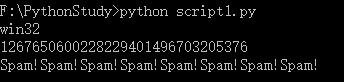
linux 下执行方法也一样,只要会一些常见的linux 命令即可,linux 下执行结果如下:
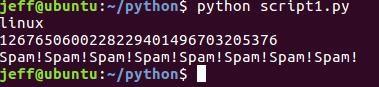
模块导入和重载
每一个以扩展名为.py 结尾的源代码文件都是一个模块,模块中的一个个变量称为属性,所谓导入模块从本质上讲就是载入另一个文件,并能够读取那个文件中的内容。通过这样的导入机制,一个模块的属性可以被另一个模块使用,进入一环套一环构成系统。
上面的import sys 中的sys 就是一个由多个文件组成的一个模块,platform 就是sys 中的一个属性,当我们想知道系统的相关信息时,只用导入sys 这个模块并运行即可得到系统的相关信息。
Python集成开发环境
IDLE
IDLE是使用 Tkinter GUI 工具开发的Python集成开发环境(IDE),它可以几乎在任何平台上运行,Windows 下是默认安装的,程序在C:\Python35\Lib\idlelib 下的idle.py 或idle.pyw,linux 下是在/usr/bin/idle-python3.5
注:根据Python 程序安装位置不同而不同
Eclipse和PyDev
Eclipse 在安装了PyDev(或类似的)的插件后也可以进行Python的开发,并且功能强大。
Komodo
Komodo 是一款全功能的Python(及其他语言)开发环境GUI,包括标准的语法着色,文本编辑、调试以及其它特性。
NetBeans IDE Python 版
NetBeans是一款强大的开源开发环境GUI,针对Python开发者支持很多高级功能:代码完成、自动缩进和代码着色、编辑器显示、代码折叠、重构、调试、代码覆盖和测试、项目等等。
————————————————
版权声明:本文为CSDN博主「步步为峰」的原创文章,遵循 CC 4.0 BY-SA 版权协议,转载请附上原文出处链接及本声明。
原文链接:https://blog.csdn.net/jeff_liu_sky_/article/details/52105821





















 326
326











 被折叠的 条评论
为什么被折叠?
被折叠的 条评论
为什么被折叠?








